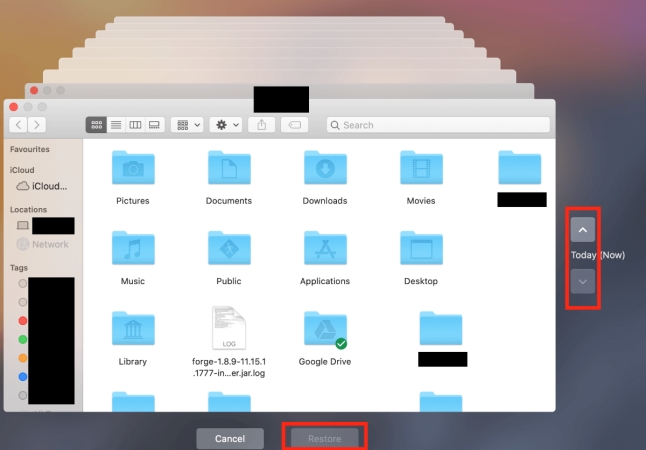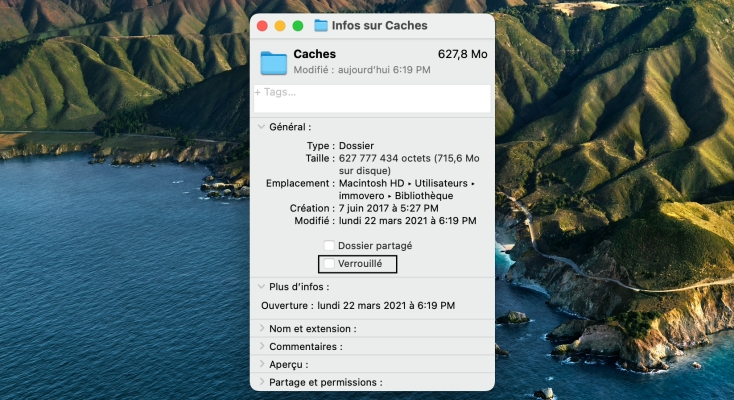Lorsque de nombreuses utilisateurs de Mac rencontrent des fichiers compressés 7-Zip, ils peuvent avoir des problèmes en disant : "J'utilise un Mac maintenant et je veux décompresser le fichier 7-Zip, mais je ne peux pas le faire correctement."
Les fichiers 7-Zip ont des capacités de compression plus élevées que les fichiers Zip généraux. Cet article décrit les vulnérabilités non corrigées et l'utilisation de 7-Zip, comment ouvrir et récupérer des fichiers 7-Zip décompressés.
- Partie 1 : Vulnérabilités non corrigées dans 7-Zip
- Partie 2 : Comment utiliser les fichiers 7-Zip
- Partie 3 : Comment ouvrir un fichier 7-Zip qui ne peut pas être décompressé sur Mac
- Partie 4 : Comment récupérer des fichiers 7-Zip perdus sur Mac
- Partie 5 : Résumé
Partie 1 : Vulnérabilités non corrigées dans 7-Zip
En avril 2022, une faille zero-day a été découverte dans le logiciel gratuit "7-Zip" pour Windows, cette vulnérabilité permet aux pirates d'obtenir et élever des privilèges système Windows et exécuter des commandes, et des contre-mesures sont nécessaires.
Partie 2 : Comment utiliser les fichiers 7-Zip
L'utilisation des fichiers 7-Zip peut être grossièrement divisée en deux types : la compression et la décompression.
Pour compresser et décompresser les fichiers 7-Zip sur Mac, utilisez un logiciel appelé "Keka".
Veuillez installer "Keka" à l'avance.
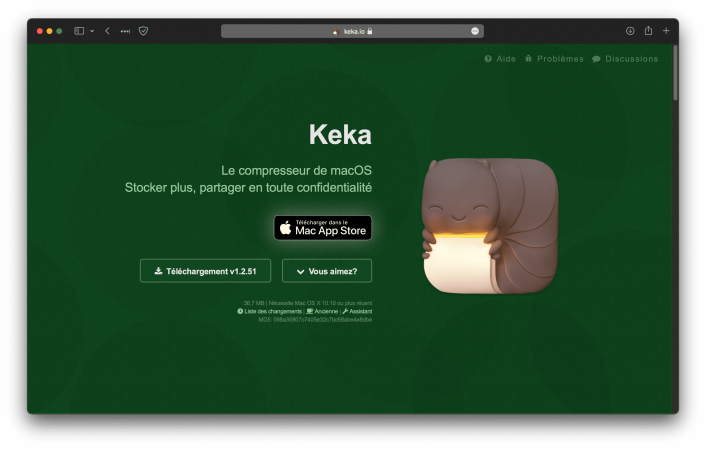
1. Méthode de compression de fichier
- Cliquez sur la partie entourée du cadre rouge.
- Sélectionnez le format à compresser. Si vous souhaitez créer un fichier 7-Zip, sélectionnez "7Z" affiché en haut.
- Faites un clic gauche sur le fichier que vous souhaitez compresser et sélectionnez "Compresser avec Keka".
- Entrez un nouveau nom de fichier et cliquez sur "Compresser". Par défaut, il sera déplacé vers l'écran du bureau, mais si vous voulez un autre emplacement, spécifiez l'emplacement.
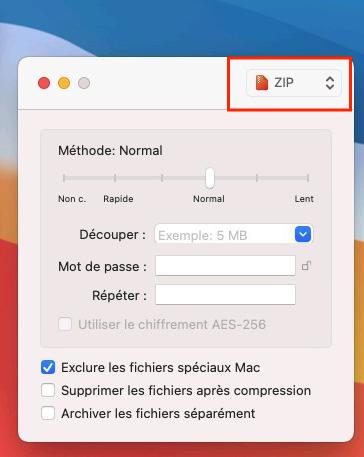
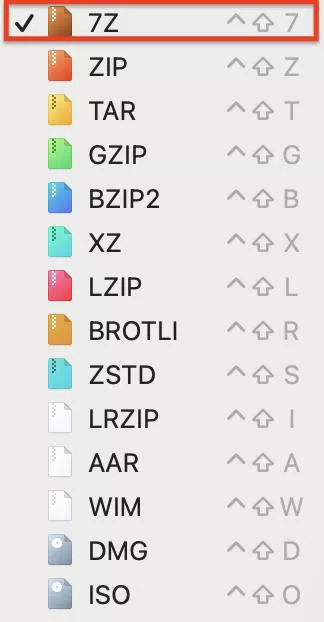
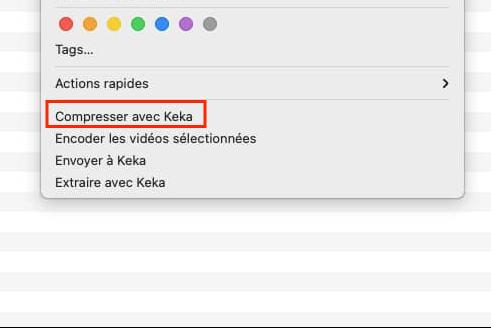
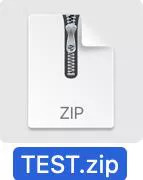
Comment décompresser le fichier
- Faites un clic gauche sur le fichier 7-Zip que vous souhaitez décompresser et sélectionnez "Extraire avec Keka".
- Cela extraira automatiquement les fichiers
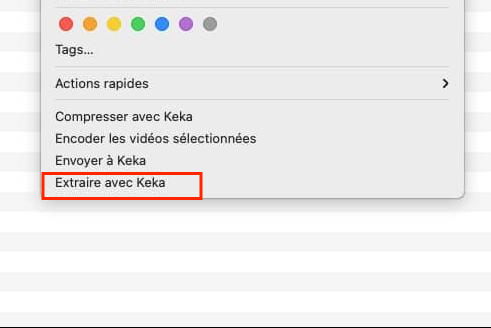
Partie 3 : Comment ouvrir un fichier 7-Zip qui ne peut pas être décompressé sur Mac
Il existe trois façons principales d'ouvrir un fichier 7-Zip qui ne peut pas être décompressé sur Mac.
-
Essayez de télécharger à nouveau le fichier compressé
Le fichier 7-Zip peut ne pas s'ouvrir car le fichier compressé n'est pas téléchargé correctement. Nous vous recommandons de télécharger à nouveau le même fichier et de réessayer.
-
Essayez de réinstaller 7-Zip
Vous pourrez peut-être l'ouvrir en réinstallant le logiciel dédié tel que "Keka" utilisé pour compresser et décompresser les fichiers 7-Zip.
-
Utiliser Yodot
Si vous ne pouvez pas décompresser en utilisant les deux méthodes ci-dessus, nous vous recommandons d'utiliser le logiciel de récupération de fichiers "Yodot (https://www.yodot.com/ja/)".
Vous pouvez installer divers logiciels sur la page d'accueil, mais veuillez sélectionner "Yodot Mac File Recovery (Macintosh)".
Partie 4 : Comment récupérer des fichiers 7-Zip perdus sur Mac
Vous vous demandez peut-être : " J'utilise un Mac et mon fichier 7-Zip est parti quelque part. Comment puis-je le récupérer ?" Ici, nous allons vous montrer comment récupérer des fichiers 7-Zip.
Pour récupérer des fichiers 7-Zip perdus sur Mac, il est recommandé d'utiliser un logiciel de récupération de données tel que le logiciel de récupération de données 4DDiG.
De plus, "4DDiG" peut récupérer non seulement des fichiers 7-Zip mais aussi des photos et des documents. Une fois installé, c'est un outil utile dans diverses situations, nous vous recommandons donc de l'installer si vous utilisez souvent votre ordinateur.
Beaucoup de gens peuvent hésiter à l'utiliser parce qu'ils craignent qu'il puisse être récupéré. Cependant, "4DDiG" est libre de scanner (rechercher des fichiers récupérables) lui-même, il est donc recommandé de l'essayer une fois.
- Veuillez installer "4DDiG" à partir de la page d'accueil officielle et démarrer le logiciel.
- Sélectionnez le disque dur contenant les fichiers 7-Zip perdus sur votre Mac.
- Sélectionnez le fichier 7-Zip que vous souhaitez restaurer et cliquez sur "Récupérer". L'extension est ".7z". Il y a aussi une fonction de recherche, donc si vous ne la trouvez pas bien, veuillez l'utiliser.
- Choisissez où récupérer les fichiers 7-Zip perdus sur votre Mac. Si vous sélectionnez le même emplacement qui a été enregistré précédemment, il ne sera pas enregistré correctement, alors assurez-vous de sélectionner un emplacement différent.
Téléchargement
Téléchargement sécurisé

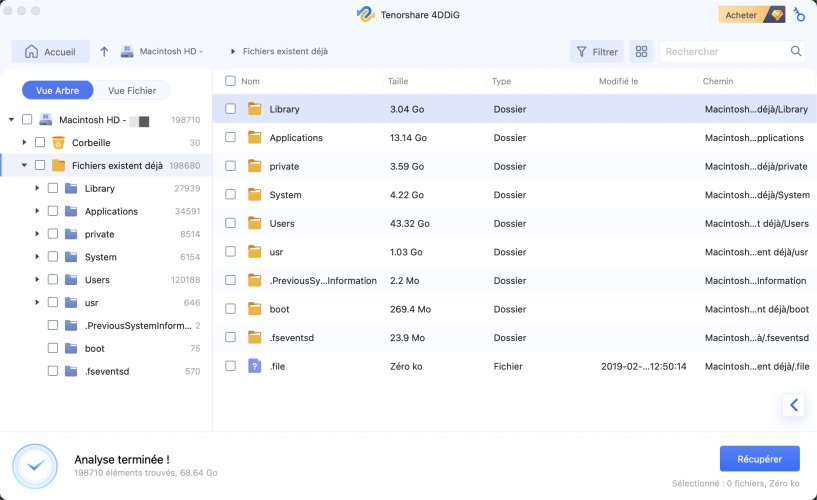
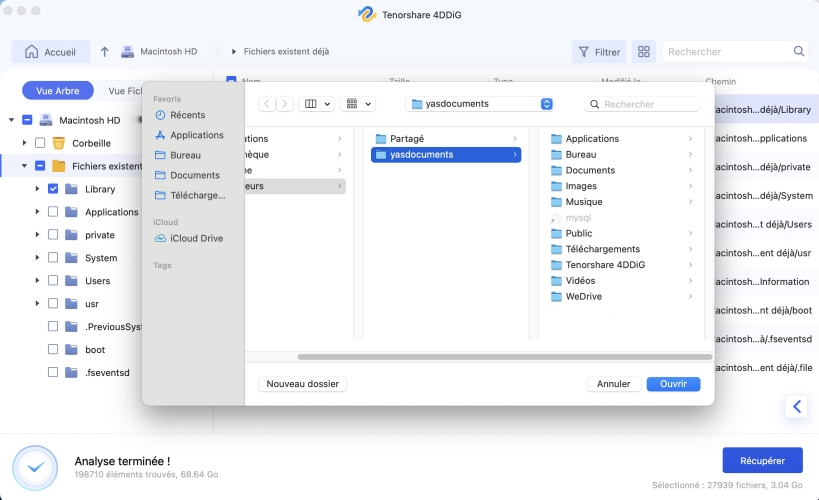
Partie 5 : Résumé
Jusqu'à présent, nous avons expliqué les vulnérabilités non corrigées et l'utilisation de 7-Zip, comment ouvrir et restaurer des fichiers 7-Zip qui ne peuvent pas être décompressés.
Une vulnérabilité non corrigée a été découverte qui permet l'élévation de privilèges et l'exécution de commandes dans le logiciel gratuit "7-Zip" pour Windows. Pour compresser et décompresser des fichiers 7-Zip sur Mac, utilisez un logiciel gratuit tel que "Keka".
Si le fichier 7-Zip ne peut pas être décompressé, il est recommandé de retélécharger le fichier ou le logiciel gratuit correspondant, ou d'utiliser Yodot. Si vous souhaitez récupérer des fichiers 7-Zip perdus sur Mac, utilisez le logiciel de récupération de données "4DDiG".